Snapchat My AI não está funcionando no iPhone? 10 maneiras de corrigi-lo!
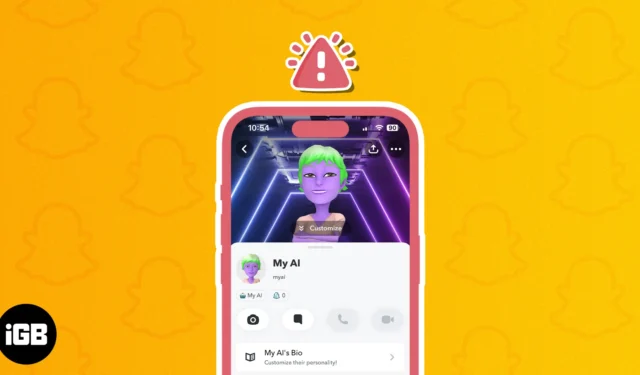
O Snapchat My AI é um poderoso chatbot de IA desenvolvido pelo ChatGPT da OpenAI. Ele pode responder a todas as suas perguntas triviais, ajudá-lo a agendar atividades, gerar respostas rápidas para seus bate-papos, sugerir receitas e muito mais. No entanto, caso o chatbot My AI do Snapchat não esteja funcionando no seu iPhone por algum motivo, aqui estão algumas correções rápidas que podem ajudá-lo a resolver o problema.
- Verifique sua conexão de rede
- Forçar sair e reiniciar o Snapchat
- Tente pesquisar por My AI em chats
- Adicione manualmente o My AI ao Snapchat
- Verifique o status do servidor do Snapchat
- Limpe meus dados AI e o cache do Snapchat
- Sair e entrar no Snapchat
- Atualize ou reinstale o Snapchat
- Inscreva-se no Snapchat+
- Entre em contato com o suporte do Snapchat
1. Verifique sua conexão de rede
Se você quiser evitar esses problemas no seu iPhone, verifique se os dados de celular ou Wi-Fi estão ativados antes de tentar usar o Snapchat My AI novamente. No entanto, se tudo estiver ativado, mas você ainda enfrentar o mesmo problema, tente reiniciar o iPhone para restabelecer a conexão de rede.
2. Force o encerramento e reinicie o Snapchat
Como o My AI é um recurso lançado recentemente no Snapchat, é bastante comum que ele tenha falhas inesperadas que podem impedi-lo de funcionar corretamente. Se você quiser evitar essas falhas, sua melhor aposta seria forçar o encerramento do Snapchat e reiniciá-lo.
- Abra o App Switcher no seu iPhone.
- Deslize para cima no aplicativo Snapchat para fechá-lo.
- Em seguida, reabra o Snapchat para ver se minha IA está funcionando novamente.
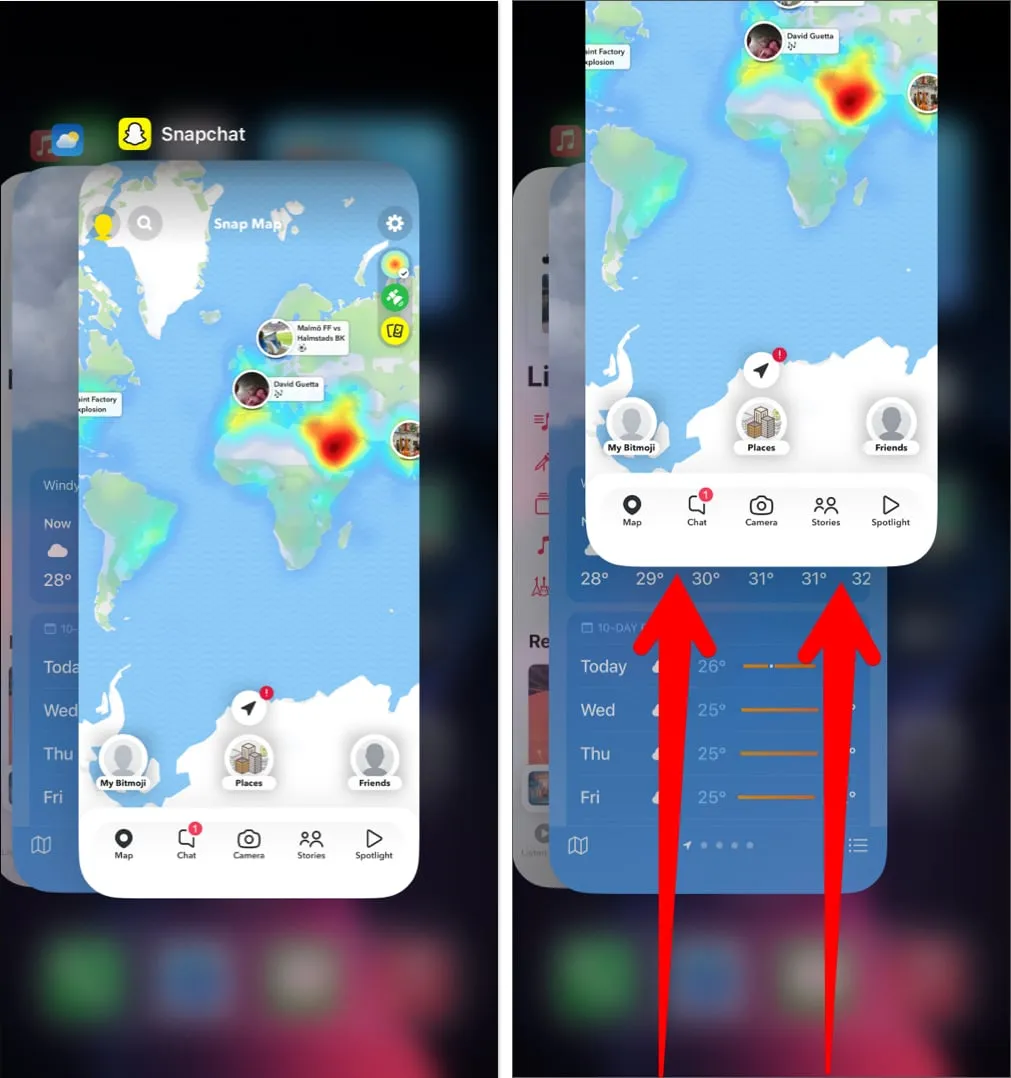
3. Tente pesquisar por My AI nos chats
Se você for um assinante do Snapchat+, terá opções adicionais para desafixar o My AI do topo de seus outros chats. Caso tenha habilitado esta opção, você terá que procurar manualmente por My AI nos chats, conforme mostrado nas etapas abaixo.
- Abra o Snapchat → Toque na opção Bate-papo na barra de navegação.
- Toque no botão Pesquisar localizado ao lado da foto do seu perfil.
- Pesquise por My AI → Toque no perfil para começar a conversar.
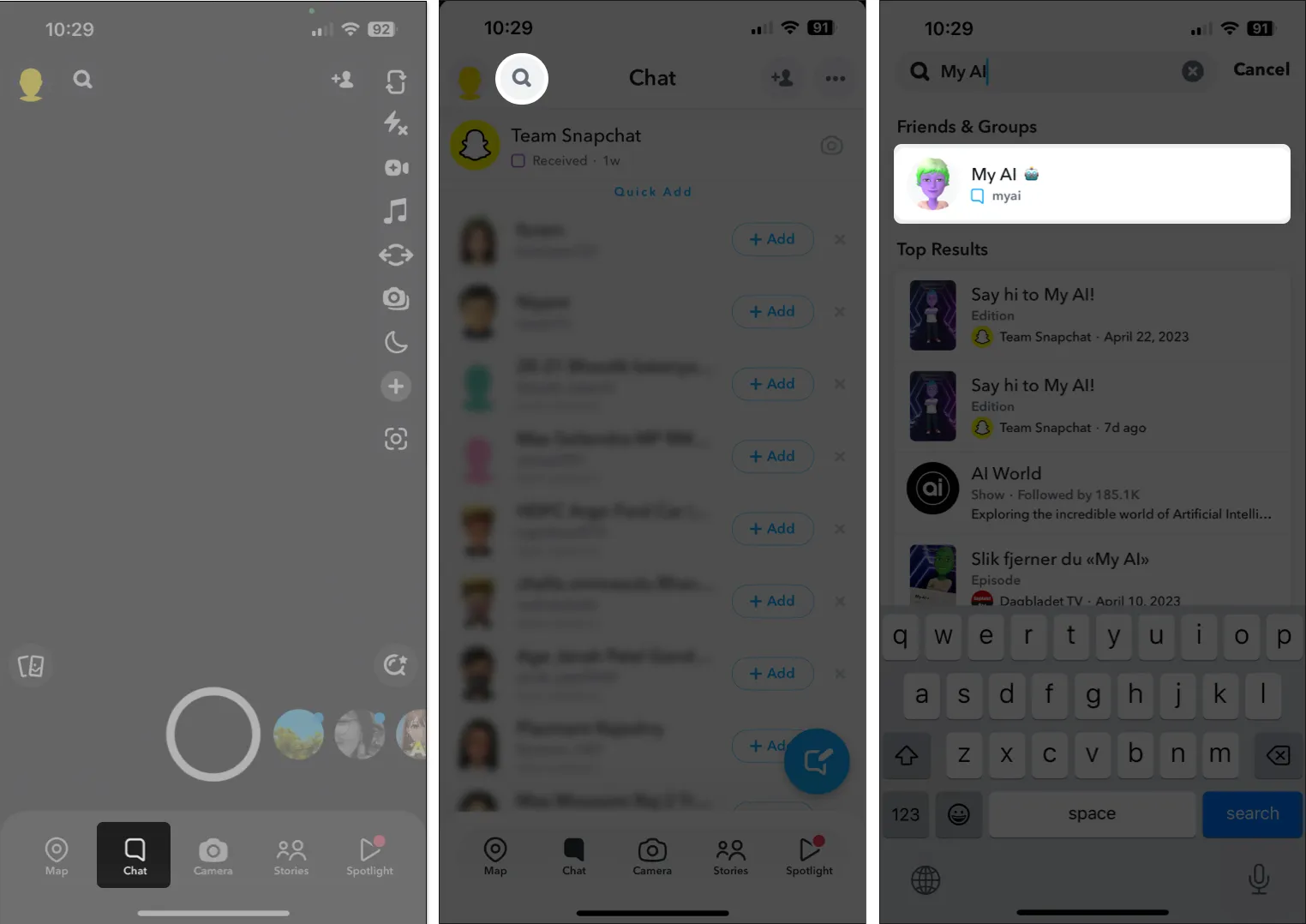
4. Adicione manualmente o My AI ao Snapchat
Caso você não tenha conseguido encontrar o My AI nos chats, você pode adicionar manualmente o My AI ao Snapchat visitando a página do Snapchat do My AI e digitalizando seu Snapcode, assim como alguém adiciona um amigo ao Snapchat digitalizando seu Snapcode.
- Vá para snapchat.com/add/myai em qualquer um dos seus outros dispositivos.
- Abra o Snapchat → Escaneie o Snapcode encontrado no site.
- Toque no ícone de bate-papo para começar a conversar com o My AI.
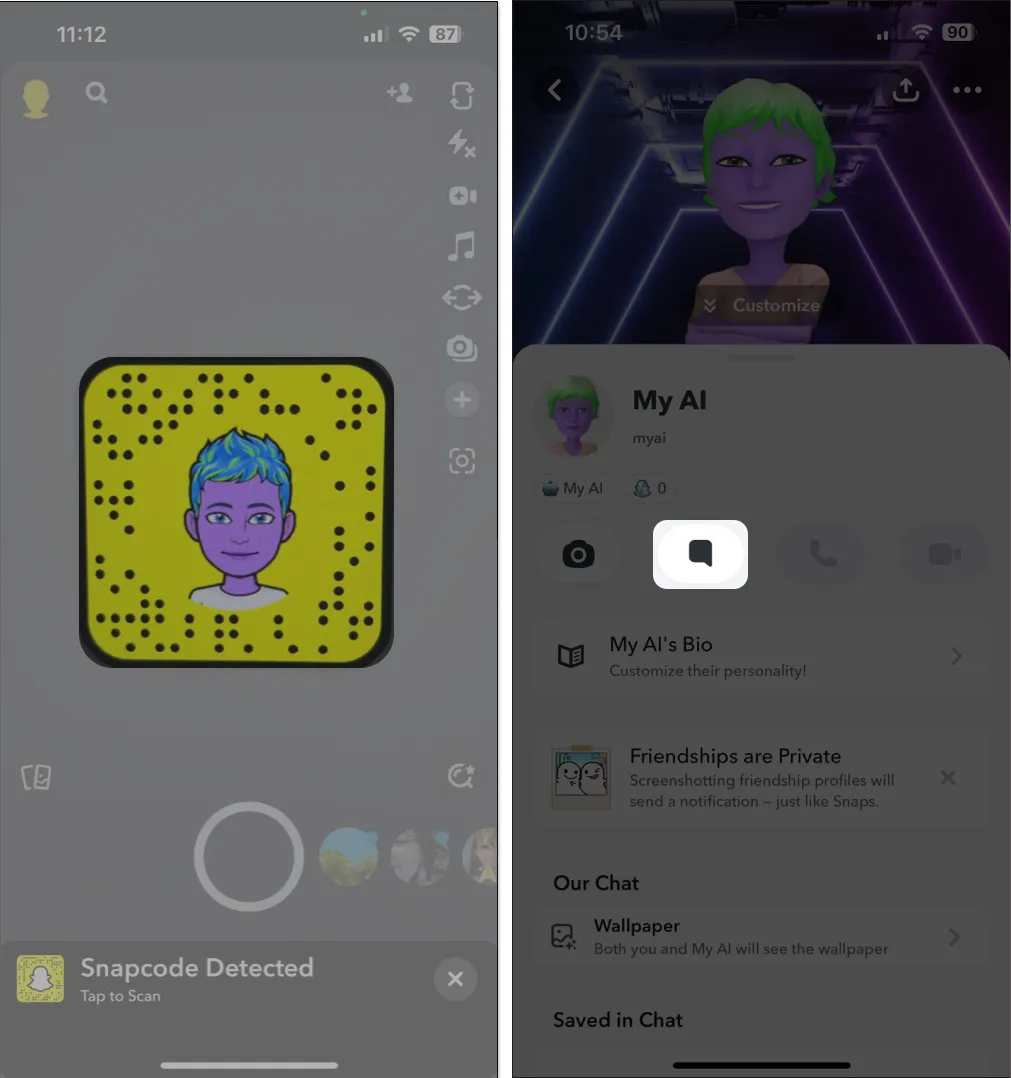
5. Verifique o status do servidor do Snapchat
Se você não conseguir acessar o Snapchat My AI no seu iPhone, mesmo após repetidas tentativas, é possível que os servidores do Snapchat tenham ficado offline para manutenção ou estejam enfrentando falhas técnicas devido ao tráfego intenso.
Se não tiver certeza sobre o status do servidor do Snapchat, você pode usar ferramentas online como DownDetector.com para verificar o status atual do servidor do Snapchat.
6. Limpe meus dados AI e o cache do Snapchat
Como a maioria dos outros aplicativos no seu iPhone, o Snapchat também cria arquivos de cache para carregar o conteúdo mais rapidamente. No entanto, se esses arquivos estiverem corrompidos de alguma forma, isso pode causar o mau funcionamento de vários recursos do Snapchat, incluindo o My AI.
Se você acha que esse pode ser o motivo pelo qual o Snapchat My AI não está funcionando no seu iPhone, tente limpar os dados do My AI e o cache do Snapchat para ver se isso ajuda a corrigir o problema. Veja como você pode fazer isso:
- Inicie o Snapchat no seu iPhone.
- Toque na sua foto de perfil no canto superior esquerdo.
- Toque na opção Configurações no canto superior direito.
- Role para baixo e toque em Limpar dados em Controles de privacidade.
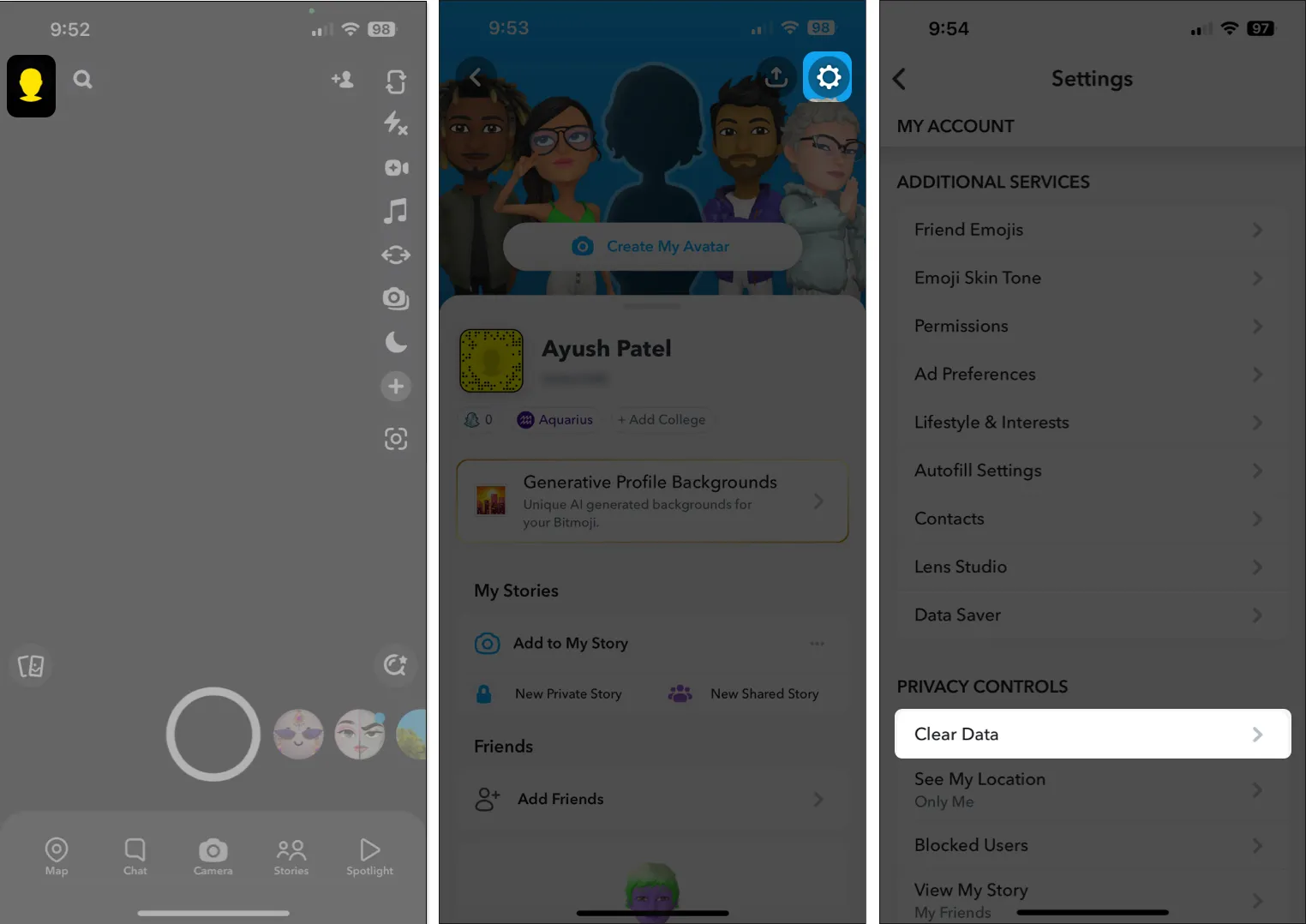
- Toque em Limpar meus dados AI → Confirmar.
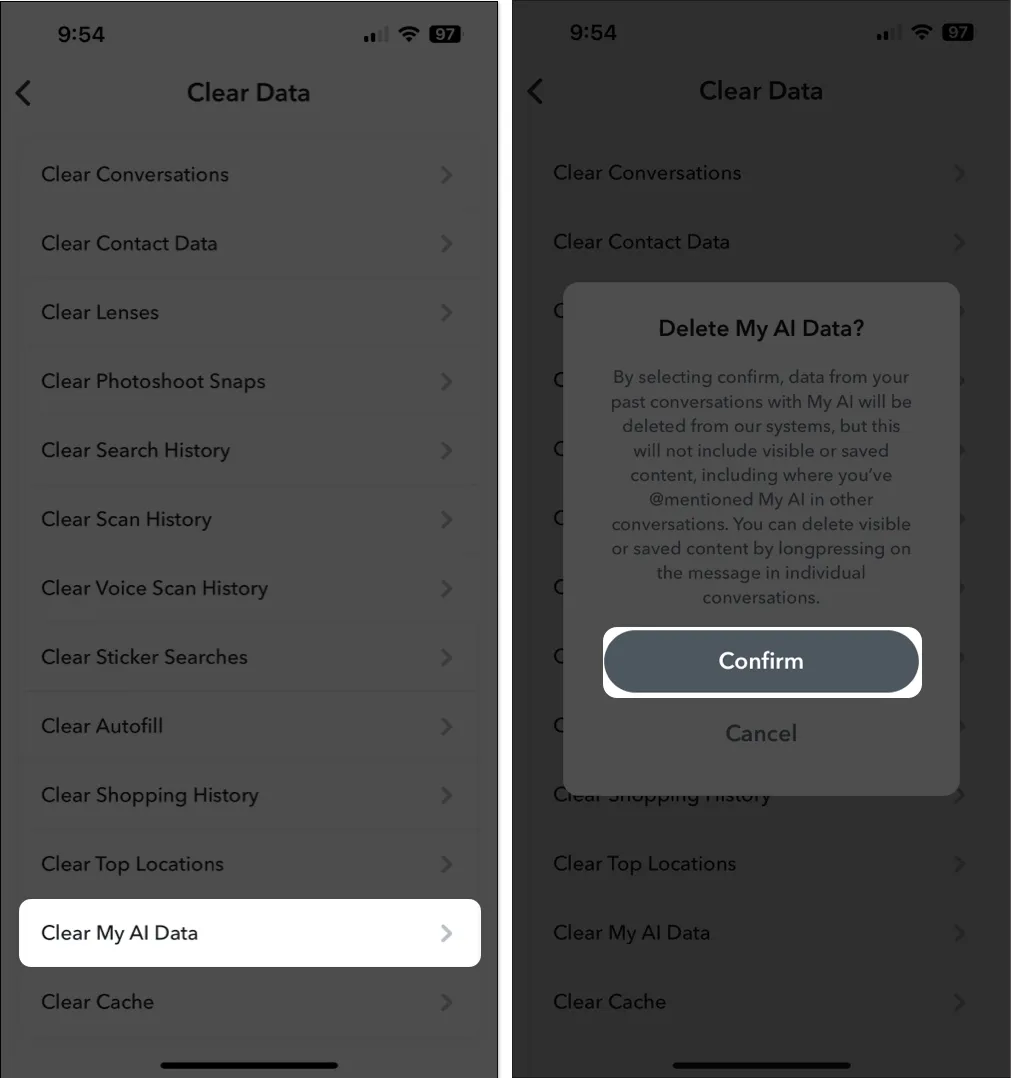
- Em seguida, toque em Limpar Cache → Limpar.
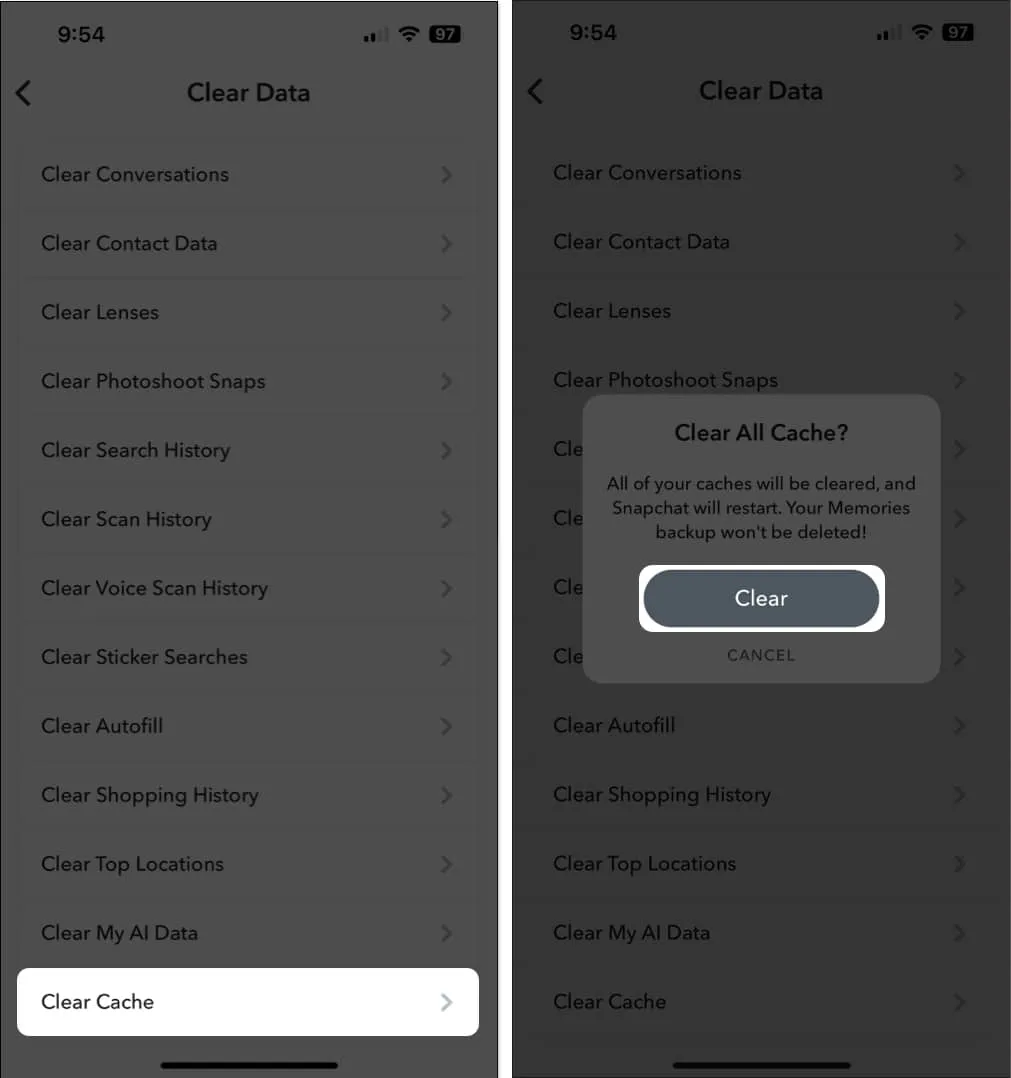
7. Saia e entre no Snapchat
Falhas com suas credenciais de login do Snapchat também podem impedir que o My AI funcione corretamente. Se você acha que isso está causando o problema no seu iPhone, tente sair e fazer login para ver se isso funciona para você.
- Inicie o Snapchat no seu iPhone.
- Toque na sua foto de perfil no canto superior esquerdo.
- Toque na opção Configurações no canto superior direito.
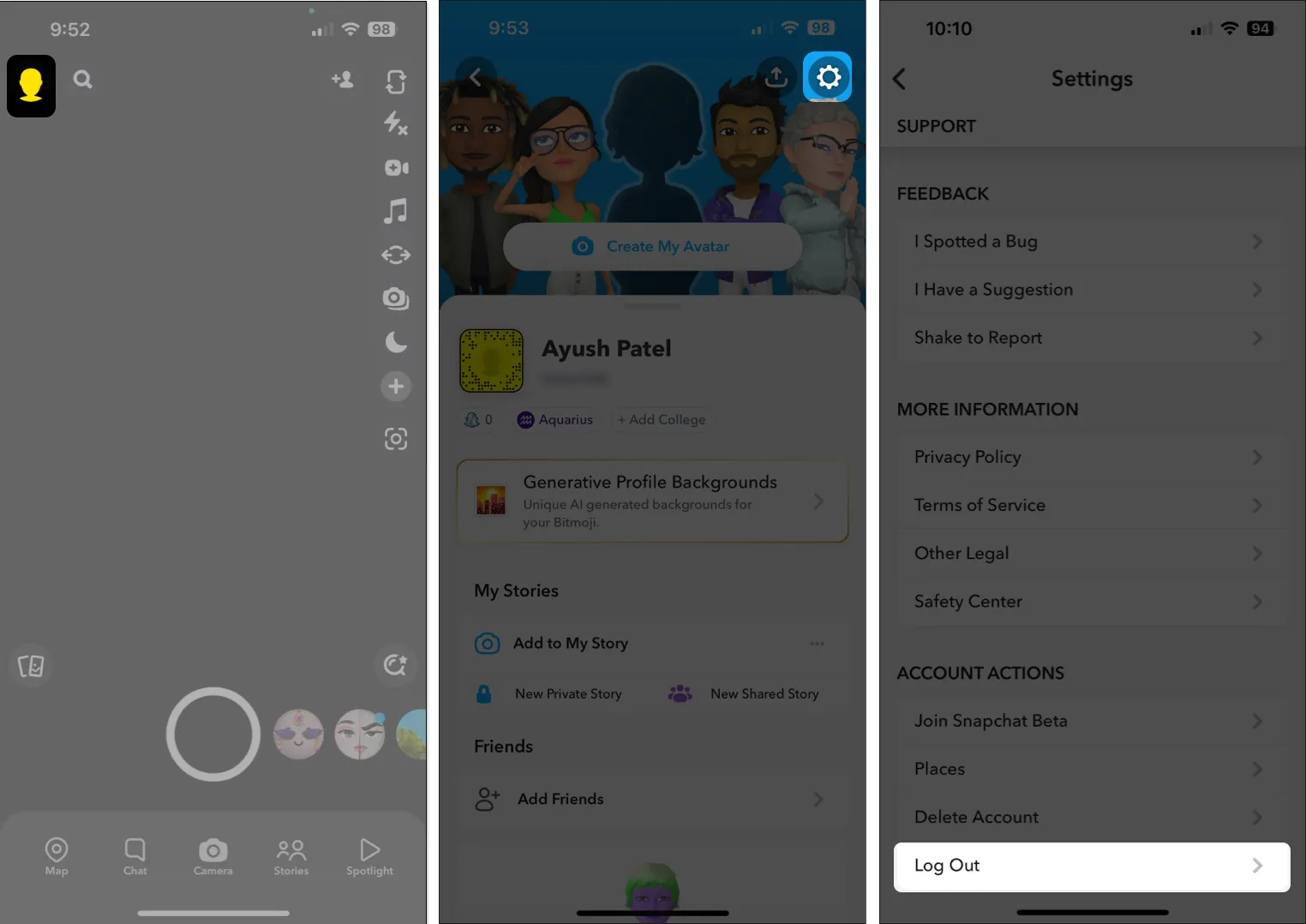
- Role a tela para baixo e toque em Sair → Confirmar logoff .
- Toque em Remover conta → Sim.
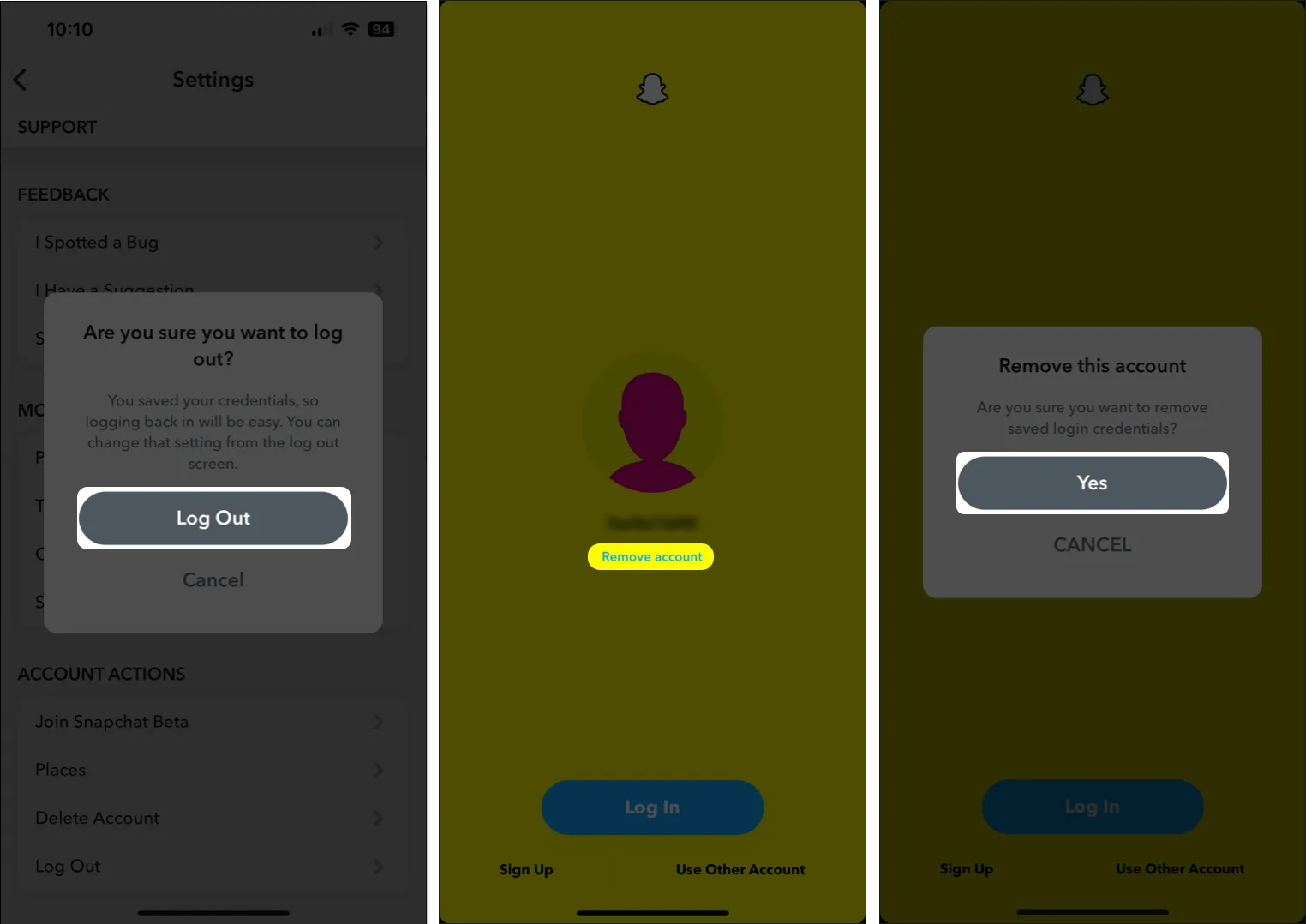
- Toque em LOG IN → Insira suas credenciais do Snapchat.
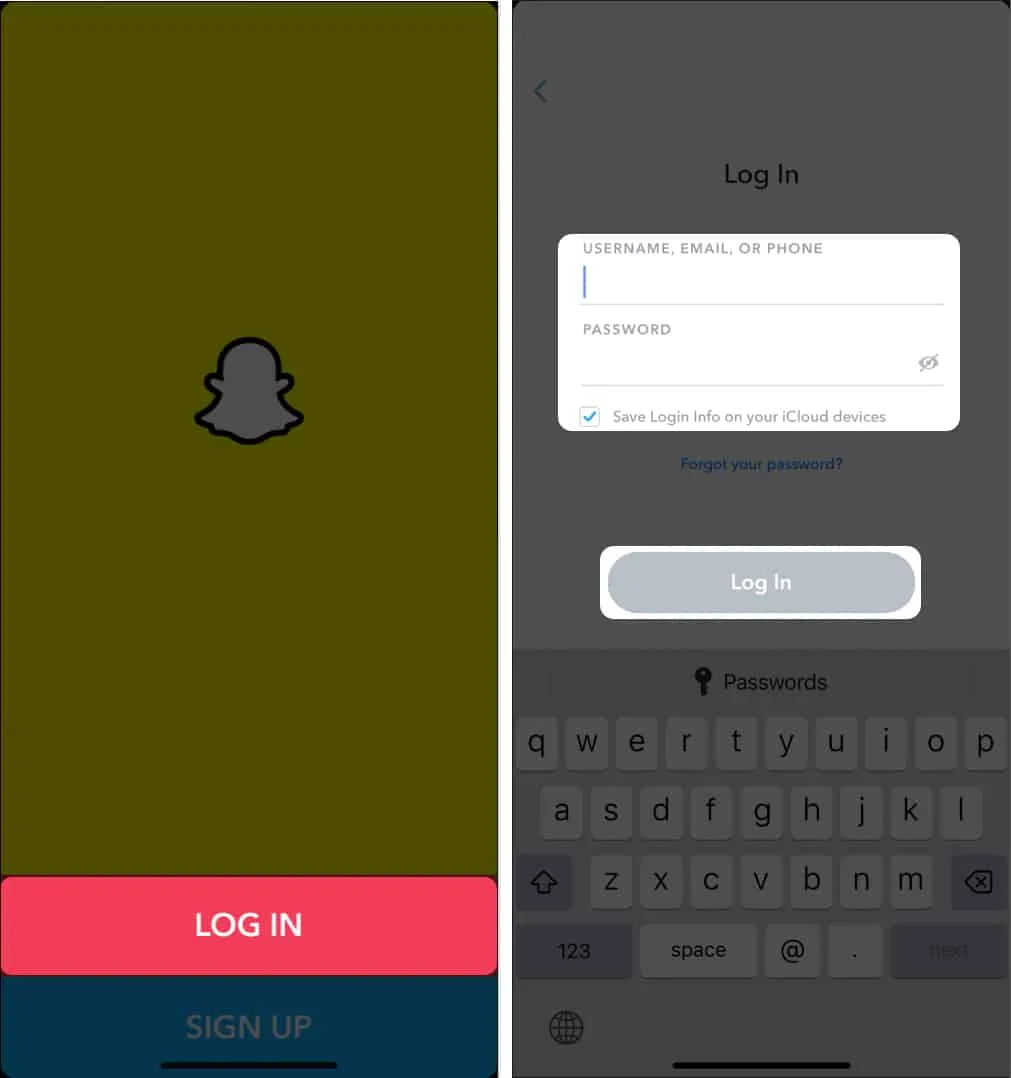
8. Atualize ou reinstale o Snapchat
Bugs ou falhas no Snapchat também podem impedir que o My AI funcione no seu iPhone. Se você quiser corrigir esses problemas, sua melhor aposta será atualizar o Snapchat para a versão mais recente ou reinstalá-lo se nenhuma atualização estiver disponível.
- Abra a App Store → Toque na sua foto de perfil no canto superior direito.
- Role para baixo e verifique se uma atualização para o Snapchat está disponível.

- Se uma atualização estiver disponível, toque em Atualizar .
Se nenhuma atualização estiver disponível, é hora de reinstalar o aplicativo.
- Toque e segure o ícone do aplicativo do Snapchat .
- Em seguida, toque em Remover aplicativo → Excluir aplicativo → Excluir .
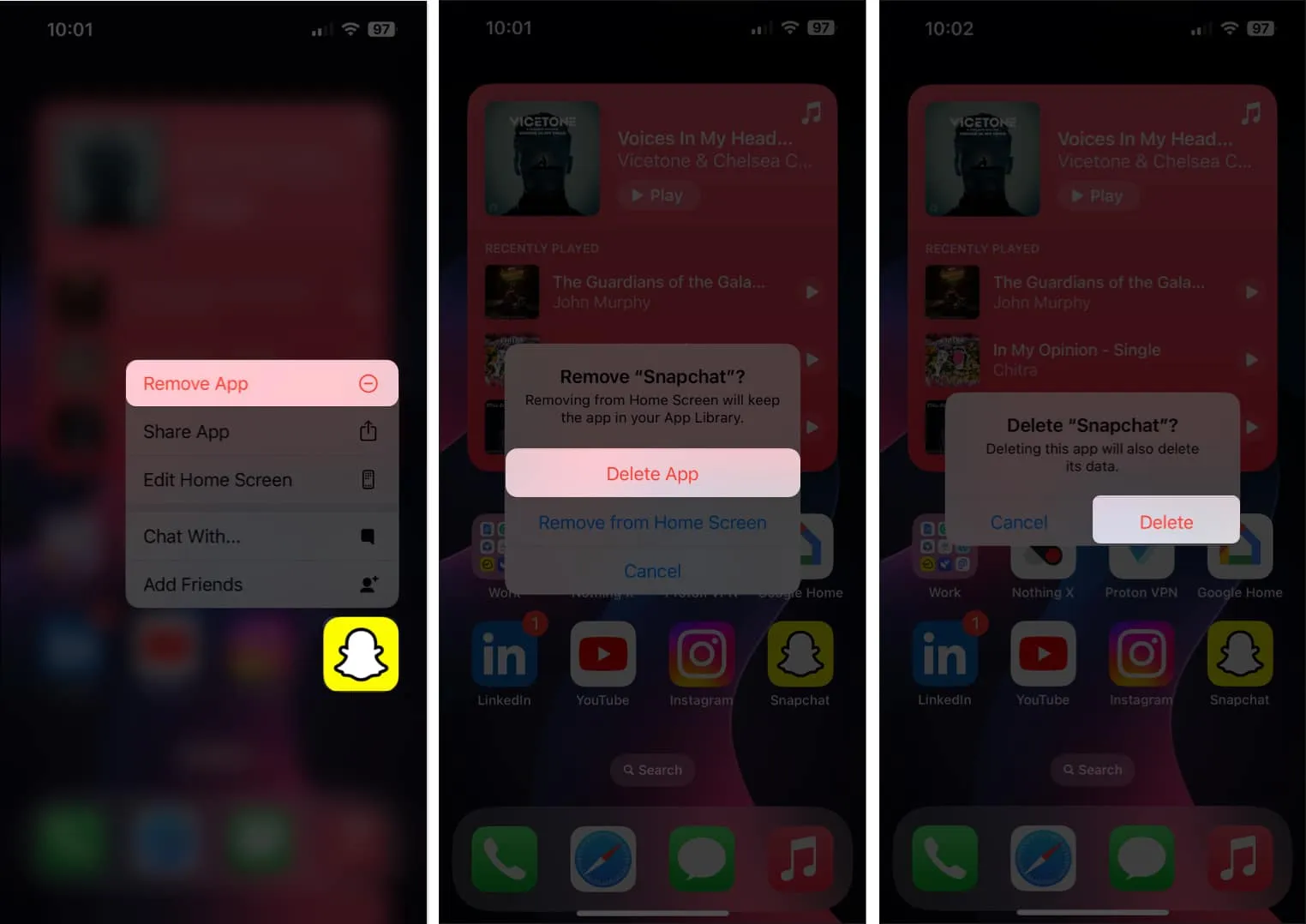
- Abra a App Store → Vá para a guia Pesquisar → Pesquise Snapchat .
- Toque no ícone da nuvem azul ao lado do ícone do Snapchat.

9. Inscreva-se no Snapchat+
Se ainda estiver com problemas para acessar o Snapchat My AI no seu iPhone, você pode se inscrever no Snapchat+ se ainda não estiver inscrito.
Enquanto todos no Snapchat podem acessar o My AI gratuitamente, o Snapchat+ permite que você acesse vários recursos exclusivos, incluindo acesso antecipado aos recursos de IA do Snapchat. Se precisar de ajuda para atualizar para o Snapchat+, siga estas etapas:
- Inicie o Snapchat no seu iPhone.
- Toque na sua foto de perfil no canto superior esquerdo.
- Toque na opção Configurações no canto superior direito.
- Toque em Snapchat+ → Assinar → Continuar.
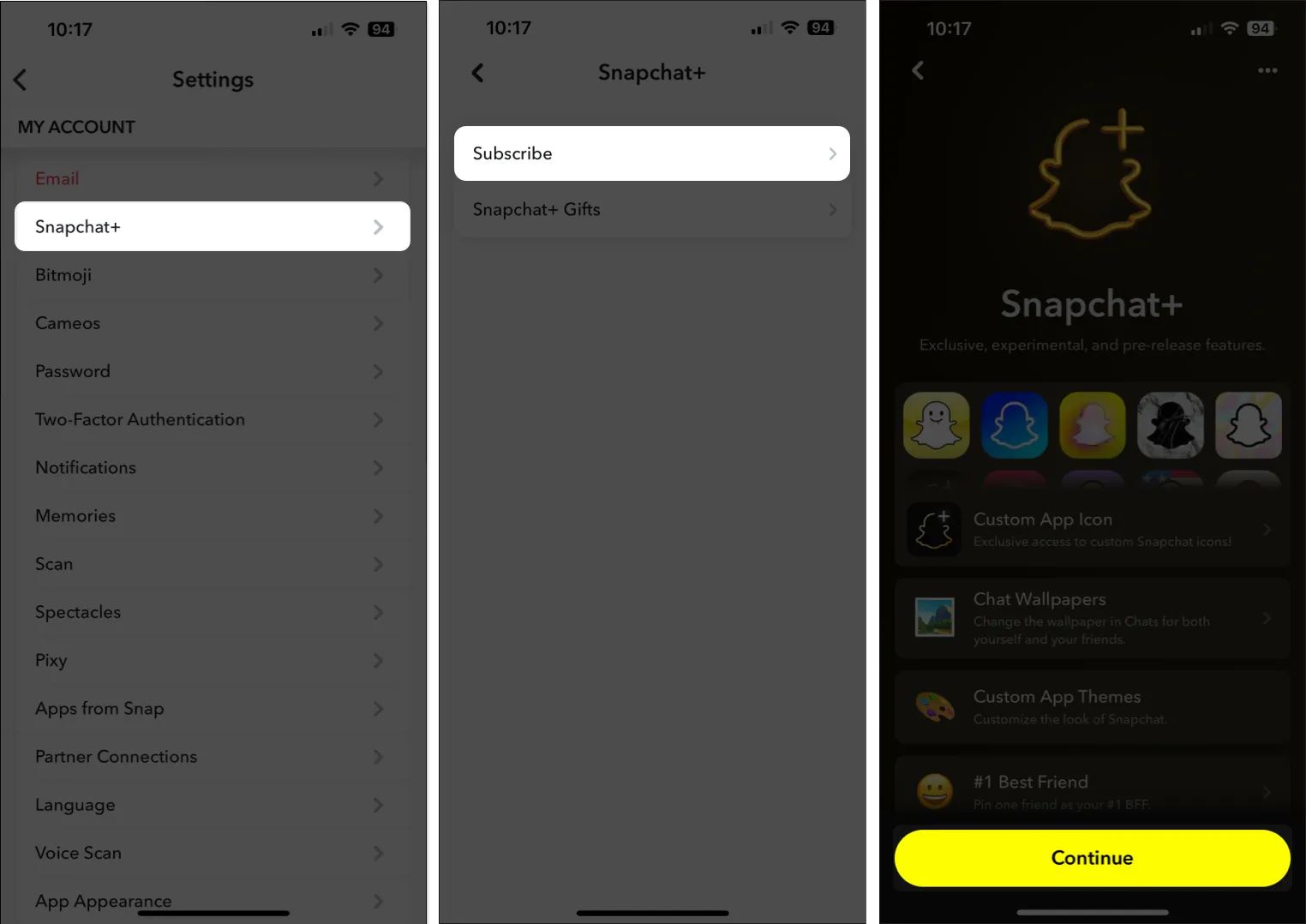
- Toque em Ver todos os planos se quiser fazer uma assinatura anual.
- Toque em Iniciar avaliação gratuita → Clique no botão liga/desliga duas vezes para obter o Snapchat+.
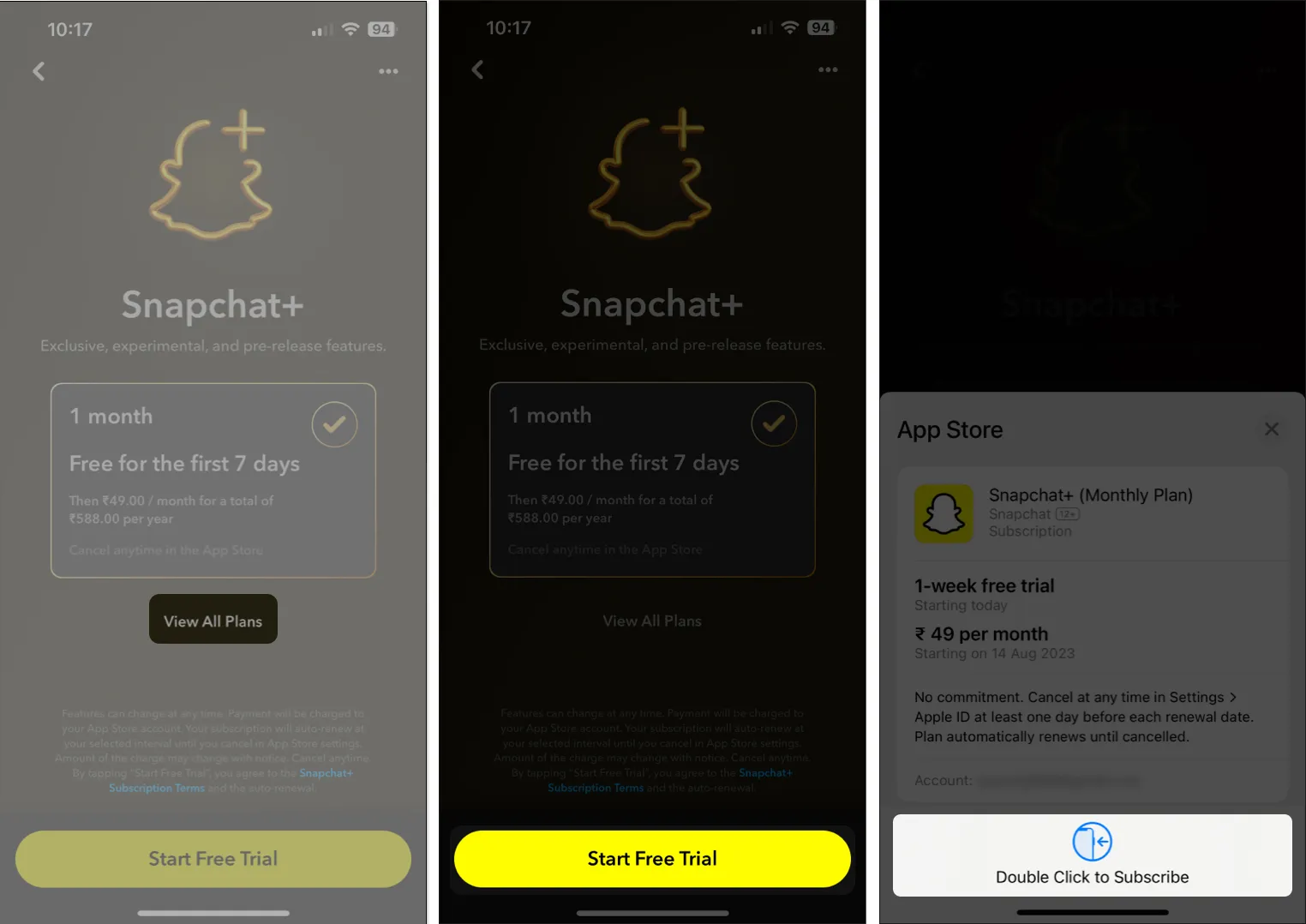
- Reinicie o Snapchat para acessar o My AI e outros recursos do Snapchat+.
10. Entre em contato com o suporte do Snapchat
Se você tentou todas as soluções sugeridas anteriormente, mas elas não ajudaram a restaurar o Snapchat My AI no seu iPhone, você pode entrar em contato com o suporte do Snapchat e relatar o problema para uma resolução rápida. Veja como fazer isso:
- Inicie o Snapchat no seu iPhone.
- Toque na sua foto de perfil no canto superior esquerdo.
- Toque na opção Configurações no canto superior direito.
- Role para baixo e toque em Preciso de ajuda → Selecione a opção para My AI.
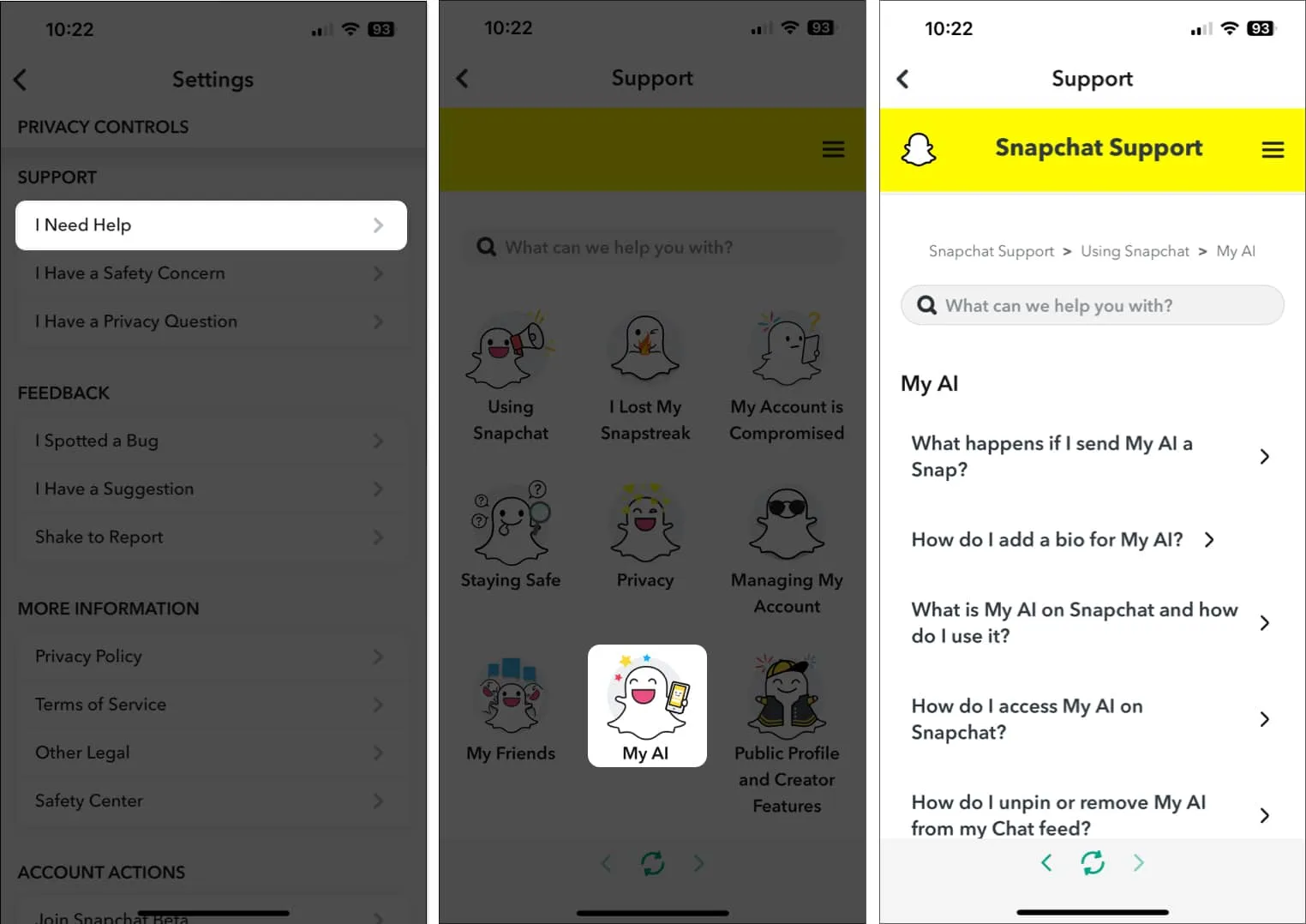
- Descreva o problema na barra de pesquisa e veja se isso ajuda.
Empacotando…
O Snapchat My AI oferece uma maneira fácil de acessar o chatbot AI mais poderoso do mundo em seu aplicativo de mídia social favorito. No entanto, se você não puder usar o Snapchat My AI no seu iPhone, as correções listadas neste guia devem ajudá-lo a restaurar o acesso ao recurso sem problemas. Se você achou este guia útil, informe-nos qual solução funcionou para você na seção de comentários.
Explore mais:



Deixe um comentário